Cara Mengaktifkan Otentikasi Dua Faktor Satu-Ketuk di Akun Google Anda
Keamanan Google / / March 17, 2020
Otentikasi dua faktor adalah ukuran keamanan yang hebat, dan saya tidak bisa merekomendasikan kepada Anda betapa pentingnya mengaktifkannya ke akun Google Anda.
 Otentikasi dua faktor adalah ukuran keamanan yang hebat, dan saya tidak bisa merekomendasikan caranya kepada Anda penting untuk mengaktifkannya ke akun Google Anda (dan semua layanan lain yang mendukung apa pun serupa).
Otentikasi dua faktor adalah ukuran keamanan yang hebat, dan saya tidak bisa merekomendasikan caranya kepada Anda penting untuk mengaktifkannya ke akun Google Anda (dan semua layanan lain yang mendukung apa pun serupa).
Namun, selalu harus memulai aplikasi dan kemudian mengetik kode bisa sangat menjengkelkan, terutama jika Anda selalu menggunakan perangkat bersama, yang berarti harus melalui proses setiap hari dasar.
Yah, Google pasti memikirkan hal yang sama ketika memutuskan untuk menawarkan sesuatu yang disebut Verifikasi Dua Langkah Satu-Ketuk. Yaitu, Anda cukup mengetuk Ya di konfirmasi yang ditampilkan di ponsel Anda ketika Anda mencoba masuk, dan Anda siap untuk pergi.
Sebelum kita melihat bagaimana fitur ini diaktifkan, lihat panduan kami tentang otentikasi dua faktor:
- Roundup Otentikasi Dua Faktor Google
- Otentikasi Dua Faktor Google Apps
- Otentikasi Dua Faktor Facebook
- Verifikasi Dua Langkah Dropbox
- Verifikasi Dua Langkah Microsoft
- LastPass Two Factor Authentication
Sekarang, penting untuk mengetahui bahwa permintaan akan berfungsi baik di iPhone dan iPad, serta Android. Untuk perangkat Apple, Anda harus memiliki Aplikasi Google diinstal, sedangkan untuk perangkat Android, Layanan Google Play terbaru sudah cukup.
Saya akan melalui langkah-langkah untuk Android, tetapi proses dasarnya sama di iOS.
Untuk memulai, Anda pertama-tama harus mengaktifkan verifikasi 2 langkah (jika sudah diaktifkan, Anda dapat melewati bagian pertama ini). Kamu bisa lakukan di alamat ini (Anda harus masuk ke akun Google Anda). Klik Mulai - Anda mungkin diminta memasukkan kembali kata sandi Anda.
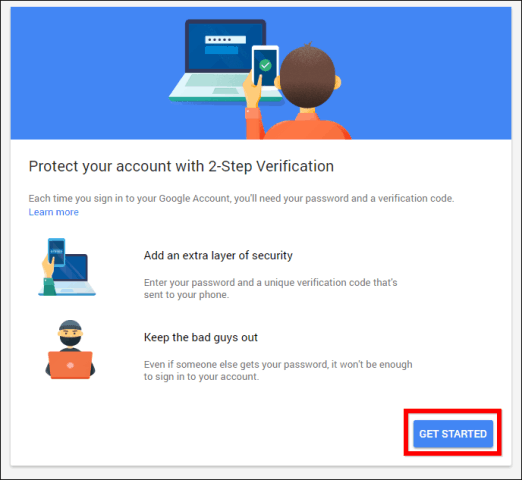
Anda akan ditanya nomor apa yang ingin Anda gunakan.
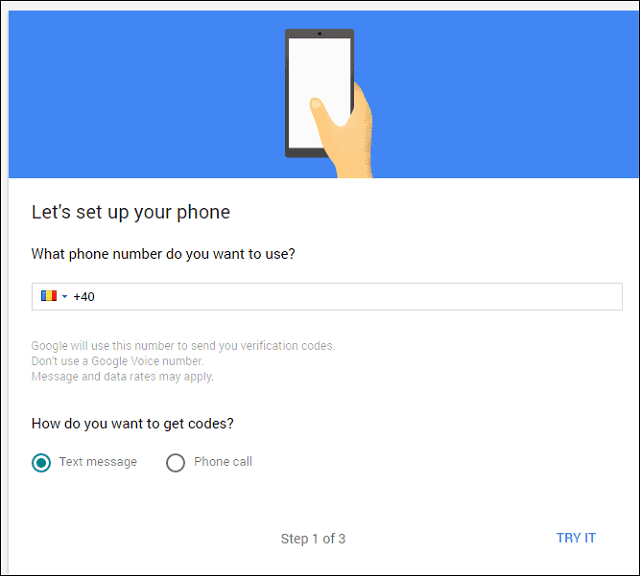
Setelah Anda memilih apakah Anda lebih suka mendapatkan kode melalui teks atau panggilan telepon, Anda akan diminta untuk memasukkan kode tersebut.
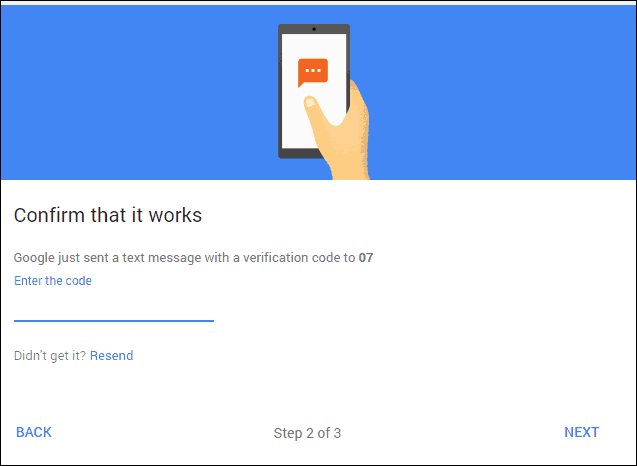
Jika itu benar, Anda akan dapat mengaktifkan verifikasi 2 langkah.
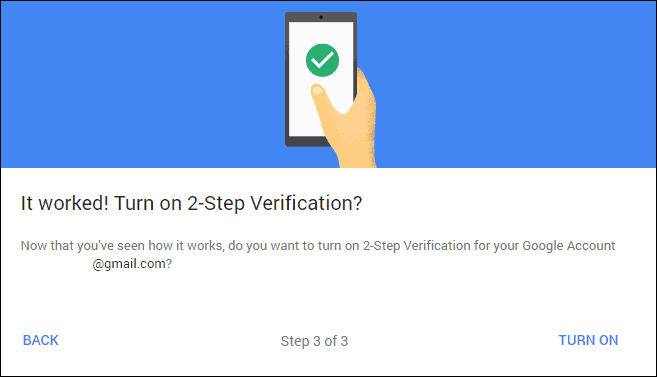
Setelah selesai, gulirkan semua ke Google Prompt di halaman khusus (yang ditampilkan setelah Anda mengaktifkan langkah keamanan). Klik Tambahkan Telepon, lalu Mulai. Setelah menambahkan telepon, Anda dapat kembali ke sini dan menambahkan lebih banyak, jika perlu.
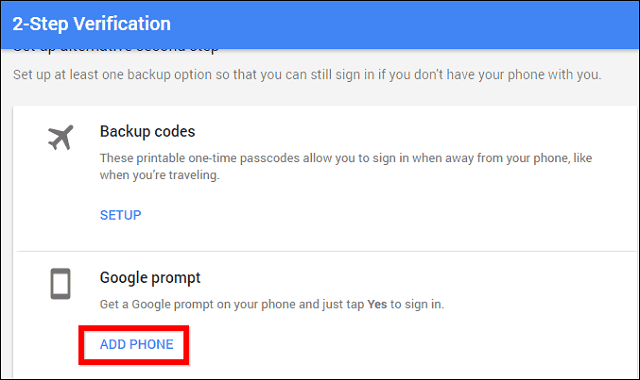
Pilih ponsel Anda dari daftar (jika Anda memiliki lebih dari satu di akun Google Anda). Itu hanya perlu memiliki kunci layar di tempat - halaman akan memberi tahu apakah Anda melakukannya atau tidak.
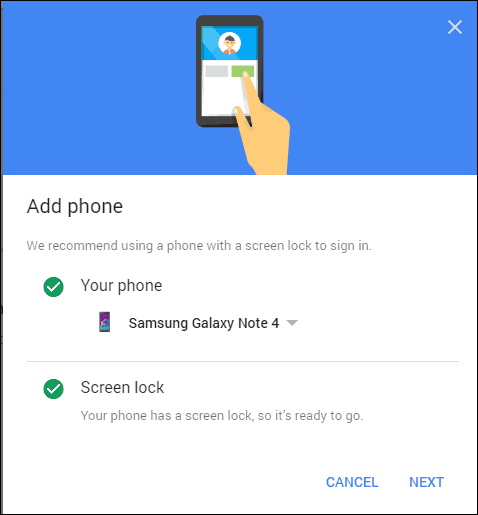
Setelah Anda mengklik Berikutnya, jendela ini akan ditampilkan. Klik Cobalah.
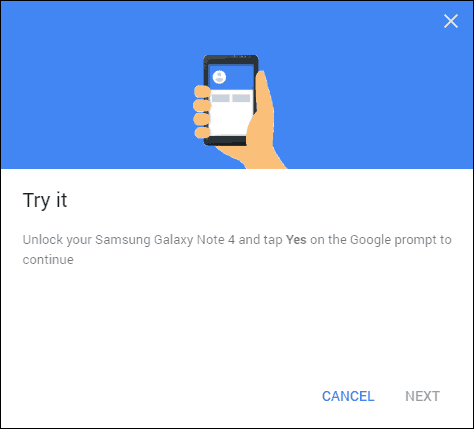
Prompt seperti yang di bawah ini akan ditampilkan di ponsel. Setelah Anda mengetuk Ya, Anda baik untuk pergi. Prompt yang sama akan muncul setiap kali Anda masuk dari perangkat baru.
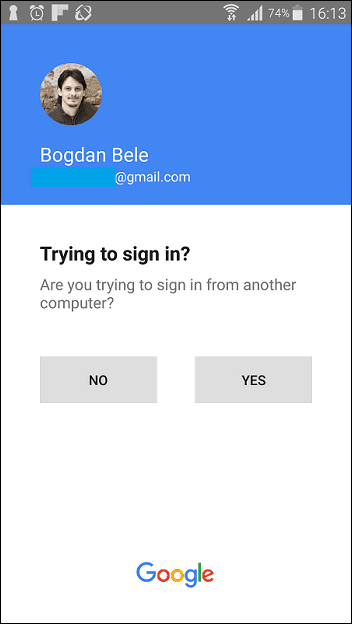
Anda dapat, tentu saja, memilih untuk memotong ini untuk perangkat yang Anda percayai. Centang saja kotak di sebelah Jangan bertanya lagi di komputer ini.
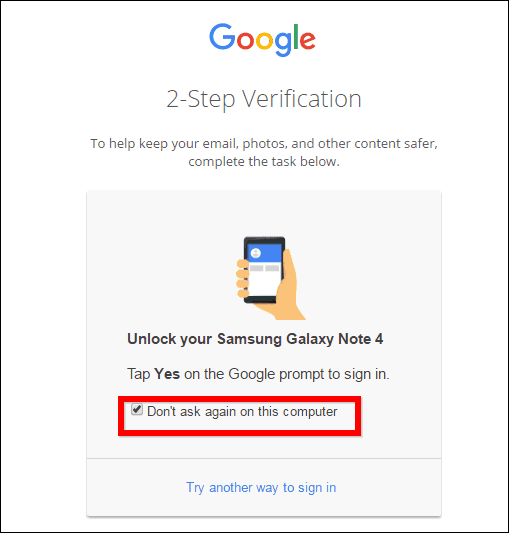
Saya percaya bahwa ini adalah cara termudah untuk menggunakan metode otentikasi dua faktor dan Google telah melakukan pekerjaan yang brilian untuk mengimplementasikannya.



